[]
有些JavaScript文件是多个页面甚至所有页面共享的,您可以在活字格设计器的设置页面里上传整个应用程序级别的JavaScript文件。
可以上传本地的JavaScript文件,也可以通过URL地址直接加载网上的JavaScript文件。
选择“文件->设置->自定义JavaScript/CSS,在“上传JavaScript文件”区域选择“添加链接”、“添加文件”或“新建文件”。

添加链接:指定网络上的JavaScript文件。单击“保存”后,JavaScript文件会以URL的形式显示。
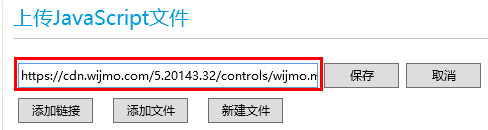
添加文件:添加本地的JavaScript文件。
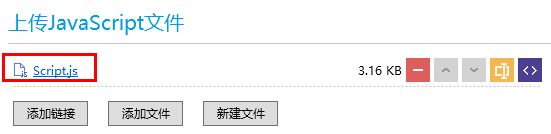
新建文件:新建一个JavaScript文件。单击“新建文件”,会打开编辑代码对话框。
支持自动补全代码,包括:关键字、运算符、内置函数、内置变量、与数据库结构相关的关键字;右键还可以进行格式化文档等操作。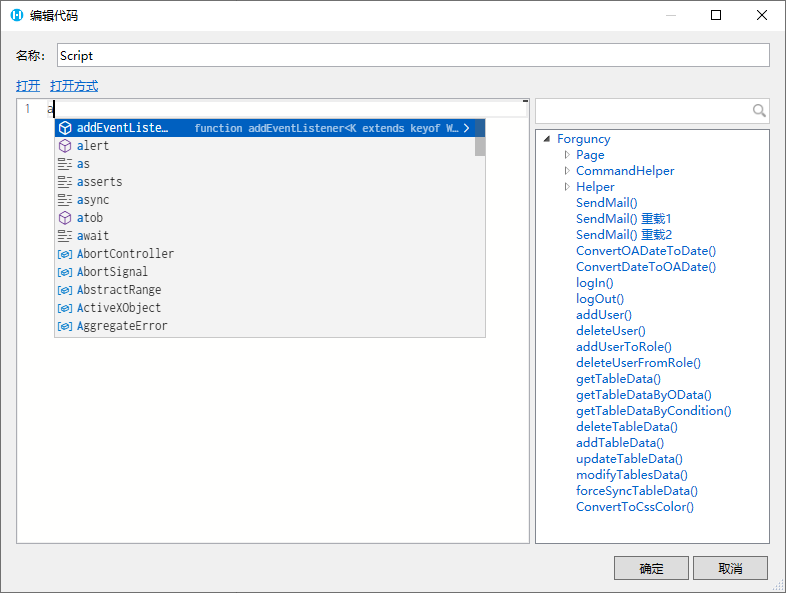
上传JavaScript文件后,您可以单击文件名后的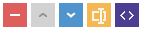 ,对JavaScript文件进行删除、上移、下移、重命名及编辑。
,对JavaScript文件进行删除、上移、下移、重命名及编辑。
下面以上传一个JavaScript文件为例,介绍注册及使用应用程序级别的JavaScript文件的操作。
操作步骤
1. 选择两个单元格区域,设置其单元格类型为文本框,分别命名为“cell1”和“cell2”。
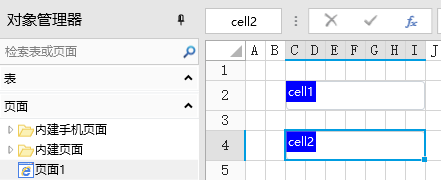
2. 选择“文件->设置->自定义JavaScript/CSS,在“上传JavaScript文件”区域选择“添加文件”,上传JavaScript文件。

代码如下:
function Add(num1, num2){
var total = num1 + num2;
return total;
}3. 选择一个单元格区域,设置其单元格类型为按钮,将其命名为“button”。编辑命令,设置命令为JavaScript命令,并输入JavaScript代码。
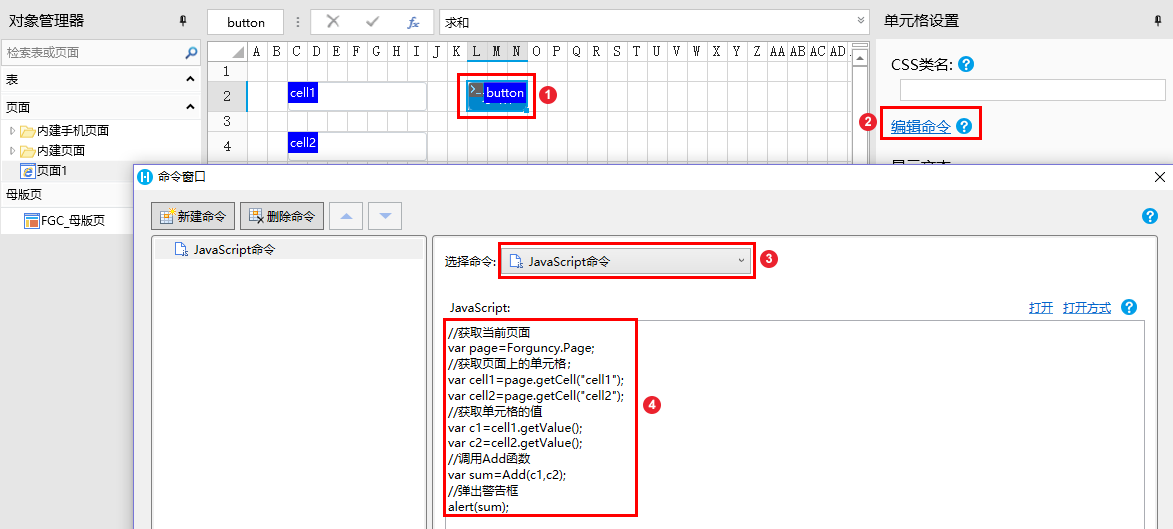
代码如下:
//获取当前页面
var page=Forguncy.Page;
//获取页面上的单元格;
var cell1=page.getCell("cell1");
var cell2=page.getCell("cell2");
//获取单元格的值
var c1=cell1.getValue();
var c2=cell2.getValue();
//调用Add函数
var sum=Add(c1,c2);
//弹出警告框
alert(sum);4. 运行页面后,在文本框中输入值后,单击按钮,就会弹出警告框,显示计算结果。
